win10创意者毛玻璃特效如何开启|win10创意者开启毛玻璃特效的方法
win10推出创意者系统后,许多用户都升级使用。升级之后发现一些操作比较不熟悉,比如毛玻璃特效如何开启,其实方法步骤很简单,感兴趣的用户可以一起阅读下文教程开启。
具体方法如下:
1、系统升级到Win10创意者更新版之后,可以在桌面空白区域点击鼠标右键,然后选择打开“个性化”设置;
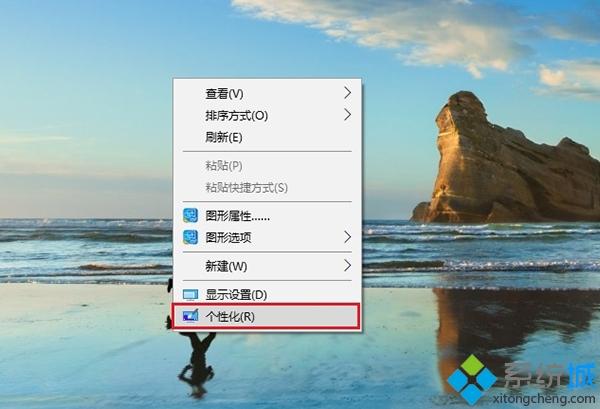
2、在打开的个性化设置界面,首先点击左侧的“颜色”,然后在右侧下拉找到更多选项下方的“透明效果”,将其开启,就打开了毛玻璃特效了;
值得一提的是,Win10创意者更新开启透明效果后,状态栏的透明效果其实并不高,并且用户无法在设置中调节透明程度;
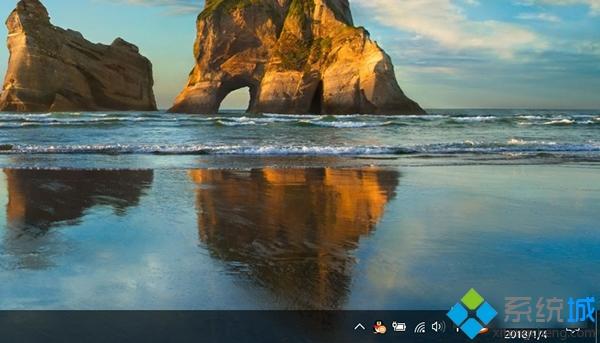
如果大家想要可以自定义透明度效果,则可以借助第三方工具来实现;
需要在电脑中下载Aero Glass毛玻璃特效工具,然后借助这个工具就可以调节透明效果了。
使用这个Aero Glass工具,就可以灵活调整毛玻璃特效透明效果了,使用起来相对更灵活一些。
上述教程内容就是win10创意者开启毛玻璃特效的方法,感兴趣的用户可以一起来设置开启。
我告诉你msdn版权声明:以上内容作者已申请原创保护,未经允许不得转载,侵权必究!授权事宜、对本内容有异议或投诉,敬请联系网站管理员,我们将尽快回复您,谢谢合作!











